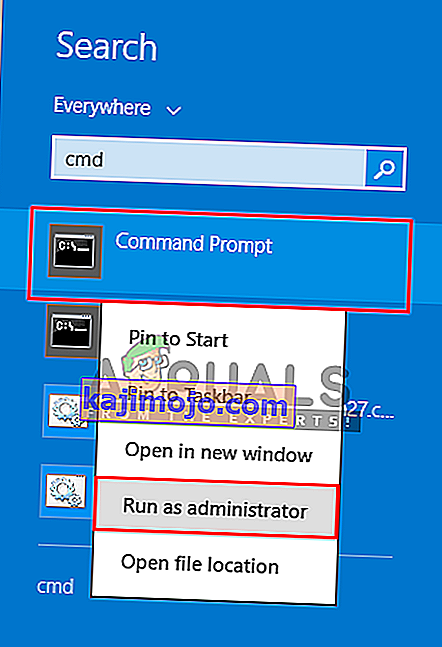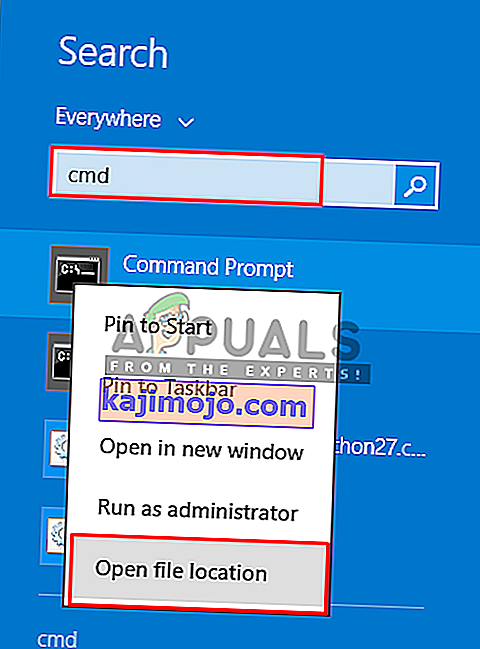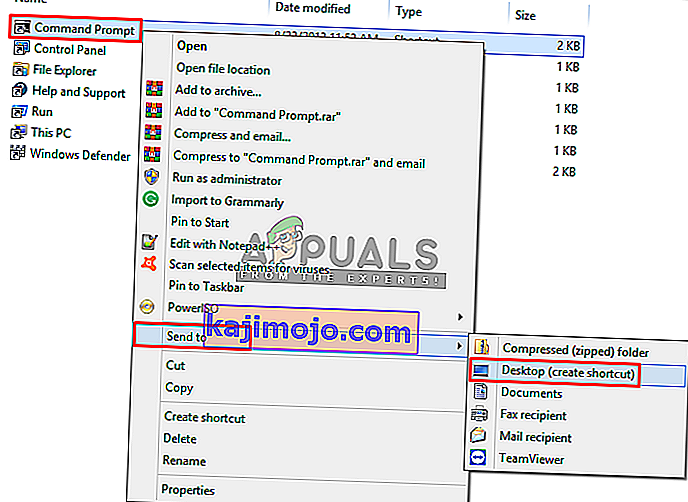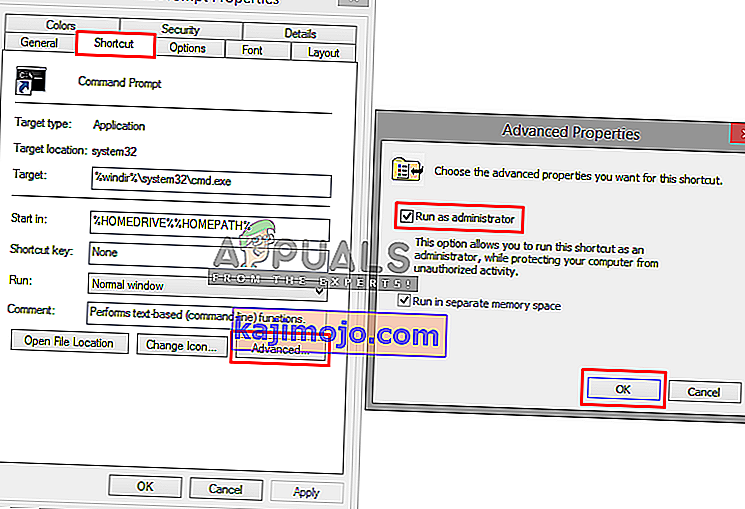Kai bandote paleisti SFC įrankį savo komandų eilutėje, tai nereiškia, kad jis bus paleistas nepatikrinus jokių klaidų, kurias galbūt sukėlėte, galimybių. Vykdant paprastą komandą „ sfc / scannow “, gali būti daug klaidų . Tačiau šiame straipsnyje mes sutelksime dėmesį į dažniausiai pasitaikančią klaidą, su kuria susiduria dauguma vartotojų, bandydami šią komandą, t . Y. „ Norėdami naudoti SFC įrankį, turite būti administratorius, vykdantis konsolės seansą “.

Kas sukelia šią klaidą prašant vartotojo būti administratoriumi?
Ši klaida rodo, kad bandote pasiekti sistemos failus naudodami komandų eilutę ir tam jums reikia leidimo arba turite būti administratorius. Jei atidarysite komandų eilutę tiesiog dukart spustelėdami arba dešiniuoju pelės mygtuku, tada spustelėdami atidaryti, ji bus paleista įprastu režimu. Bet, jei dešiniuoju pelės mygtuku spustelėkite jį ir paleisite jį kaip administratorių, CMD atsidarys kaip pakelta komandinė eilutė . Kai reikia atlikti pakeitimus ar paleisti sistemos failus, turite atidaryti CMD padidinto režimo režimu. Žemiau mes turime sprendimą, kaip tai padaryti.
Vykdoma komandų eilutė kaip administratorius
Norėdami paleisti „SFC Utility“ komandą, visada turime paleisti pakeltą komandų eilutę, kuri yra komandinė eilutė, vykdoma leidus administratoriui. Kai paleidžiate jį kaip administratorių, CMD leidžiate pasiekti ir naudoti savo sistemos failus, o „SFC Utility“ yra viena iš sistemos komandų. Norėdami tai padaryti, atlikite toliau nurodytus veiksmus
- Kai pamatysite šią klaidą, turite būti CMD , uždarykite ją
- Eikite ten, kur yra CMD , meniu Pradėti arba ieškokite paieškos juostoje
Pastaba : senesniuose languose tai bus: Pradėti> Visos programos> Priedai
- Dešiniuoju pelės mygtuku spustelėkite CMD
- Pasirinkite „ Vykdyti kaip administratorius “
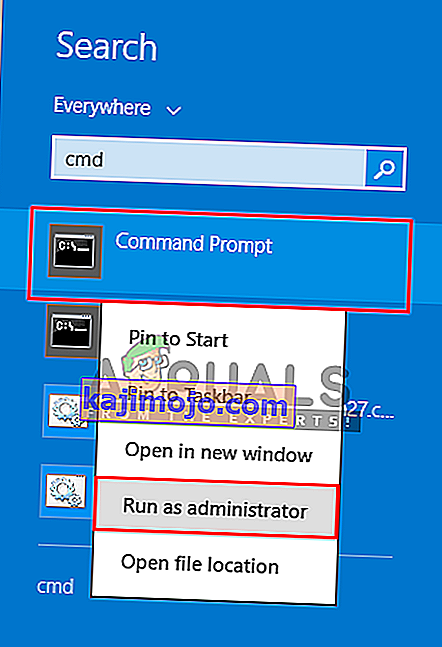
Patarimas: CTRL + SHIFT + Enter ( atidarys CMD administratoriaus režimu, dešiniuoju pelės mygtuku nespustelėjus ir nepasirinkus parinkties)
- Norėdami patikrinti vartotojo kontrolę, spustelėkite „ Taip “
- Dabar įveskite „ sfc / scannow“ ir įveskite
- Tai pradės sistemos nuskaitymą
Premija: padidėjusio CMD nustatymas kaip numatytasis
Atlikdami šiuos veiksmus, galite priversti CMD veikti visada kaip administratorius, kai tik jį atidarote.
- Eikite ten, kur yra CMD , meniu Pradėti arba ieškokite paieškos juostoje
Pastaba : senesniuose languose tai bus: Pradėti> Visos programos> Priedai
- Dešiniuoju pelės mygtuku spustelėkite CMD ir pasirinkite „ Open File Location “
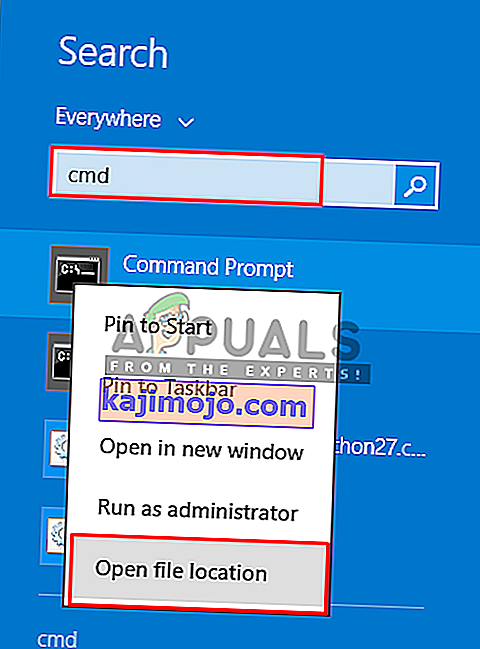
- Dešiniuoju pelės mygtuku spustelėkite „ CMD “ spartųjį klavišą ir pasirinkite „ Siųsti į> darbalaukį “
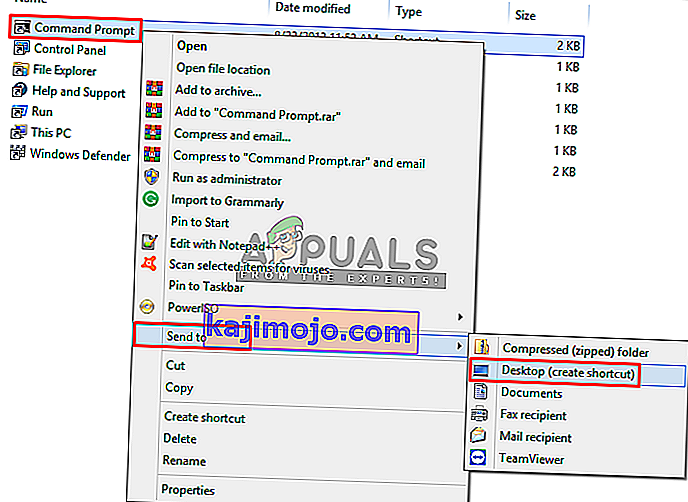
- Dabar dešiniuoju pelės mygtuku spustelėkite nuorodą ir eikite į „ Ypatybės “
- Sparčiųjų klavišų skirtuke spustelėkite „ Išplėstinė “
- Dabar pažymėkite parinktį „ Vykdyti kaip administratorius “
- Spustelėkite „ Gerai “ ir išsaugokite ypatybes
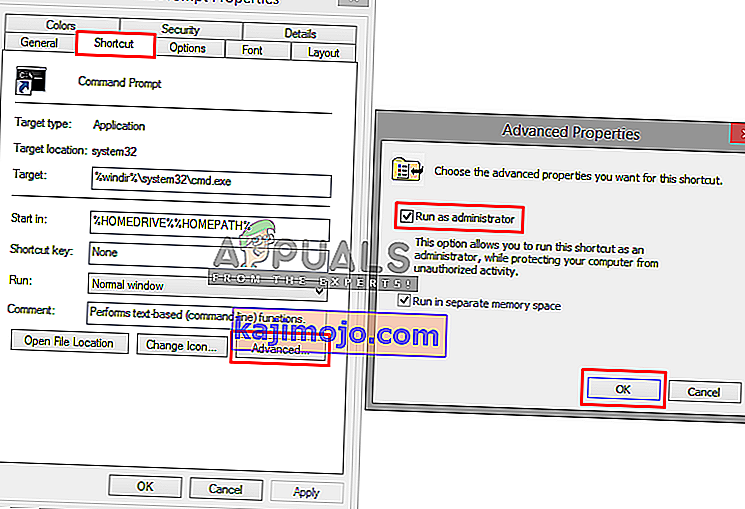
- Dabar, kai atidarote šį spartųjį klavišą, jis automatiškai veiks kaip administratorius.